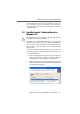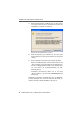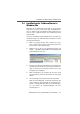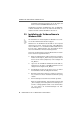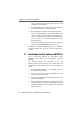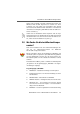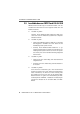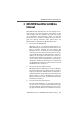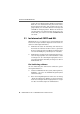Operating Instructions and Installation Instructions
Installation der Treibersoftware in Windows Me
FRITZ!Card DSL SL USB – 2 FRITZ!Card DSL SL USB installieren 13
2.4 Installation der Treibersoftware in
Windows Me
Nachdem Sie die FRITZ!Card DSL SL USB an den Computer
angeschlossen haben, erkennt der Plug & Play-Mechanis-
mus von Windows Me die FRITZ!Card DSL SL USB automa-
tisch als neues „USB DSL Device“. Der Hardware-Assistent
wird gestartet.
Legen Sie die FRITZ!Card DSL SL USB-CD ein und folgen Sie
den Anweisungen auf dem Bildschirm. Beachten Sie dabei
die folgenden Hinweise:
z Wenn Sie gefragt werden: „Wie möchten Sie vorge-
hen?“, wählen Sie die Option „Automatisch nach dem
besten Treiber suchen (empfohlen).“
z
Markieren Sie in der Liste der gefundenen Treiber den
Eintrag <CD-ROM-Laufwerk>:\Windows.Me\FDLU98.INF
und bestätigen Sie mit „OK“.
Gefundene Treiber
z Erscheint das Windows-Eingabefenster für Rufnummer
und SPID (Service Profile ID – Kennung zur Unterschei-
dung von Diensten in den USA), ignorieren Sie es und
bestätigen Sie mit „Weiter“.
z Wenn die Meldung „Die Software für das neue Gerät
wurde installiert“ erscheint, dann klicken Sie auf „Fertig
stellen“.
z Der Einstellungsassistent wird automatisch gestartet.
Wenn Sie das Begrüßungs- und Informationsfenster mit
„OK“ bestätigen, dann überprüft der Einstellungsassis-
tent die ordnungsgemäße Funktion des DSL-Anschlus-
ses und nimmt die Grundeinstellungen für DSL-
Verbindungen vor.